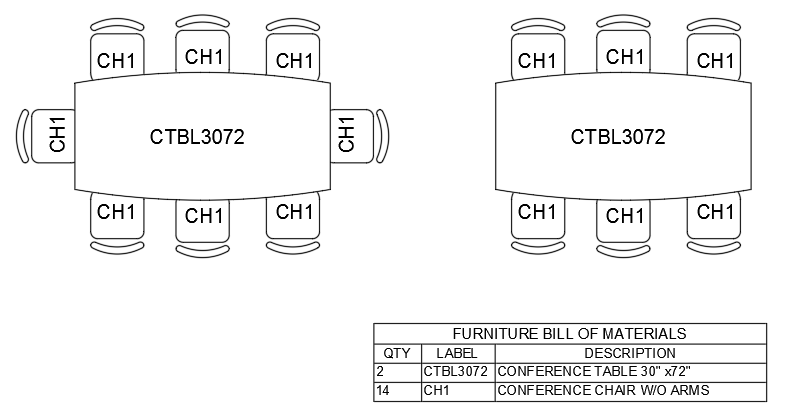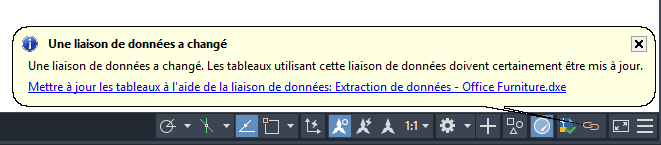La possibilité d'extraire les informations d'attribut de bloc vers un tableau ou un fichier CSV pour les utiliser dans une autre application permet de gagner du temps et de réduire les erreurs coûteuses susceptibles de survenir lors d'une nouvelle saisie de données. L'assistant d'extraction des données est le moyen le plus efficace pour extraire des informations d'attribut dans les blocs insérés dans un dessin. Il peut également être utilisé pour extraire des valeurs de propriété associées aux autres types de géométrie définis dans un dessin, ainsi que des informations générales sur un fichier de dessin.
Si vous n'êtes pas familiarisé avec les attributs de bloc et leur création, consultez Avez-vous essayé : utiliser des attributs dans des blocs.
- Ouvrez le dessin qui a été créé à l'aide de la procédure décrite dans Avez-vous essayé : utiliser des attributs dans des blocs, ou lorsque vous ouvrez un dessin contenant des blocs avec des attributs que vous voulez extraire.
- Entrez AEEDITCOMPONENT à l'invite de commande.
- Dans l'assistant d'extraction de données, cliquez sur Créer une nouvelle extraction de données et cliquez sur Suivant pour continuer.
- Spécifiez un nom et un emplacement pour le nouveau fichier DXE, tels que Office Furniture.dxe et placez-le dans votre dossier Mes documents.
Un fichier DXE est un fichier d'extraction de données utilisé pour stocker les paramètres d'extraction sélectionnés dans l'assistant d'extraction de données, et pour pouvoir utiliser les mêmes paramètres que lors de l'extraction des données à partir d'autres fichiers de dessin.
- Utilisez les options Dessin/jeu de feuilles et Inclure le dessin actif, puis cliquez sur Suivant pour continuer.
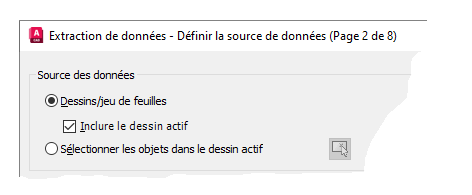
- Désactivez la case à cocher Afficher tous les types d'objet et sélectionnez Afficher uniquement les blocs, puis cliquez sur Suivant pour continuer.
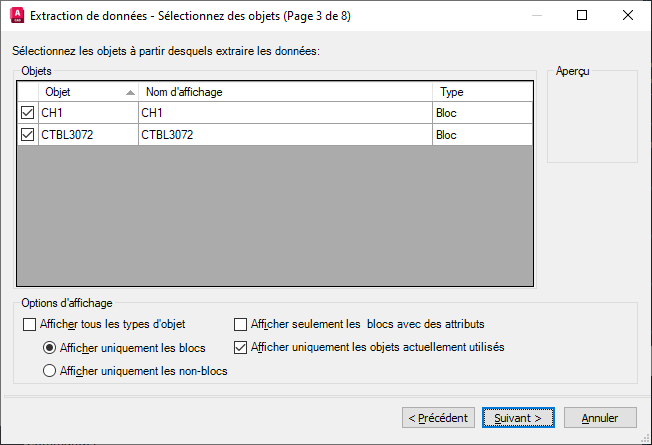
- Sous Filtrage de catégories, désactivez toutes les options à l'exception de Attribut et vérifiez que les propriétés sélectionnées correspondent aux valeurs d'attribut à extraire.
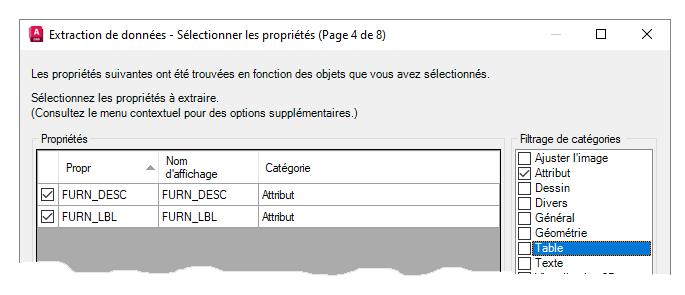
- Cliquez deux fois sur le champ Nom d'affichage pour chaque attribut et changez sa valeur pour qu'elle corresponde à l'image précédente. Cliquez sur Suivant pour continuer.
- Sur la page Affinage des données, réorganisez, renommez et masquez les colonnes pour contrôler la sortie extraite. Cliquez sur Suivant pour continuer.
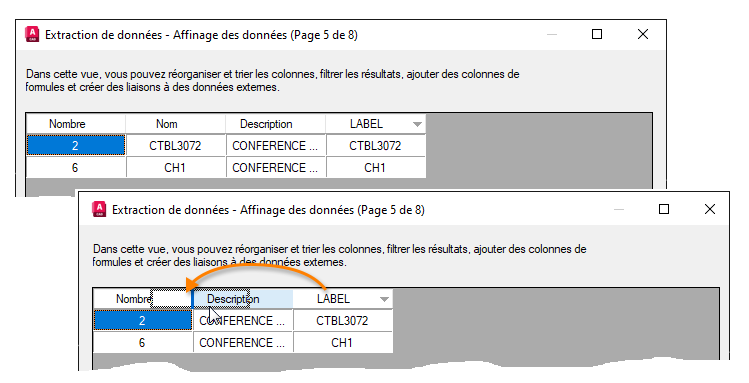
- Sur la page Choix de la sortie, activez l'option Insérer la table d'extraction des données dans le dessin, puis cliquez sur Suivant.
- Sur la page Style de tableau, sélectionnez le style de tableau à utiliser et saisissez un nom pour le titre du tableau. Cliquez sur Suivant, puis sur Terminer pour placer le tableau dans le dessin.
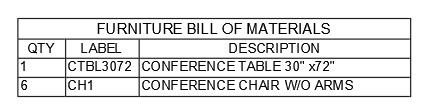
Mettre à jour les données extraites dans un tableau
Les données extraites et placées dans un tableau peuvent être mises à jour à l'aide des paramètres de données extraites d'origine. Par exemple, si vous souhaitez ajouter d'autres blocs à un dessin, vous pourriez mettre à jour la liaison de données associée à un tableau de sorte à inclure le dernier nombres de blocs au lieu de répéter le processus d'extraction.
- Ajoutez les nouvelles occurrences du bloc incluses dans l'extraction de données d'origine.
- Sélectionnez le tableau contenant les données extraites, cliquez avec le bouton droit et choisissez Mettre à jour les liaisons de données de la table.
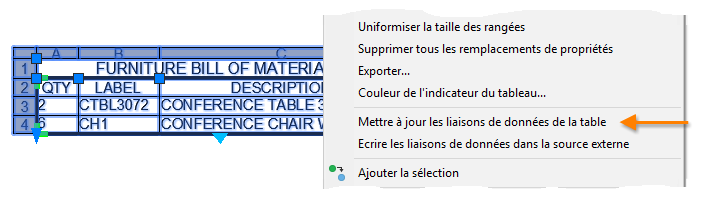
L'exemple suivant montre les résultats de la mise à jour des données extraites dans une table après l'ajout des cartouches supplémentaires à un dessin.